Hardware Virtualization, also called Platform, Server virtualization is the virtualization of computers as complete hardware platforms.Nesta postagem, mostraremos como ativar ou desativar a virtualização de hardware no Windows 11/10, através das configurações do BIOS.
Desativar ou ativar a virtualização de hardware no Windows 11/10
Embora os PCs mais recentes suportem a virtualização de hardware, nem todos os fornecedores de computadores permitem esse recurso como enviado da fábrica. The setting may be called VT-x, AMD-V, SVM, Vanderpool, Intel VT-d or AMD IOMMU if the options are available.
Se você não conseguir encontrar as configurações de virtualização em sua BIOS, isso pode significar que seu PC não o suporta.No entanto, você pode verificar se o seu PC Windows 10 suporta HAV.
Se o seu computador não oferecer nenhuma opção para acessar o BIOS antes do seu sistema operacional, é possível que ele use a UEFI em vez disso.Em um computador baseado em UEFI, geralmente não há nenhum botão, pressione o prompt antes do carregamento do sistema operacional.Em vez disso, você acessará essas configurações de dentro do sistema operacional.
Para um sistema Windows;Mantenha pressionada a tecla Shift enquanto clica em reiniciar no Windows para reiniciar diretamente para esse menu. To access the UEFI Firmware Settings, click the Troubleshoot tile, select Advanced Options, and select UEFI Firmware Settings. Click the Restart option afterward and your computer will reboot into its UEFI firmware settings screen.
Diferentes mobos usam diferentes configurações de BIOS - para ativar ou desativar a virtualização assistida por hardware (HAV) no seu dispositivo Windows 10, você pode ver as seções abaixo para uma lista dos fabricantes de computadores mais comuns e informações sobre o acesso às configurações do BIOS para cada fabricante de PC.
Acer
Mais comumente: f2 ou excluir.
Em computadores mais antigos: F1 ou a combinação de chave Ctrl+Alt+ESC.
Asus
Mais comumente: f2.
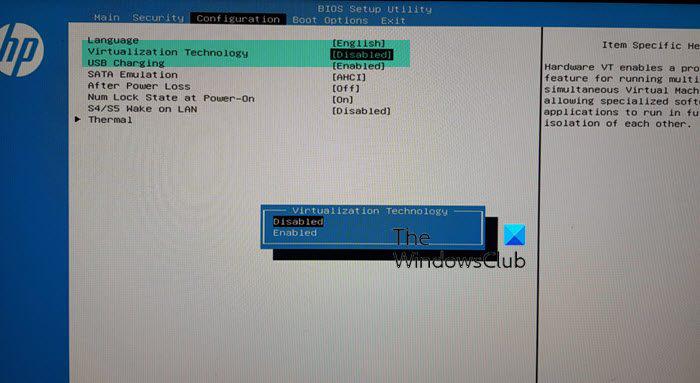
Alternativamente: exclua ou insira a chave e menos comumente F10.
Dell
Modelos mais recentes: F2 Tecla enquanto o logotipo da Dell está na tela.
Alternativamente: F1, Excluir, F12 ou F3.
Modelos mais antigos: ctrl+alt+inserir ou excluir ou fn+esc ou fn+f1.
HP
Mais comumente: F10 ou ESC.
Alternativamente: F1, F2, F6 ou F11
Em tablets HP PCs: F10 ou F12
Lenovo
Mais comumente: F1 ou F2
Hardware mais antigo: a combinação de chave Ctrl+Alt+F3 ou Ctrl+Alt+Ins ou Fn+F1.
Enabling VT-x in ThinkPad (Tablets/Convertibles/Notebooks):
Enabling VT-x in ThinkCentre (Desktops):
Sony
Sony Vaio: F2 ou F3
Alternativamente: F1
Se o seu Vaio tiver uma chave de assistência, tente pressionar e segurá -la enquanto você liga no laptop.Isso também funciona se o seu Sony Vaio veio com o Windows 8.
Note: The location of the Assist button will be different depending on the computer model. Refer to the operating instructions supplied with the computer for the exact location of the Assist button on your model.
Toshiba
Mais comumente: f2 key.
Alternativamente: F1 and ESC.
Toshiba Equium: F12
Espero que você encontre este post informativo o suficiente!
Leia a seguir:




